À partir de Windows10, version1803, l’espace de noms Windows.Graphics.Capture fournit des API pour l’acquisition d’images à partir d’une fenêtre d’affichage ou d’application, afin de créer des flux vidéo ou des captures instantanées pour créer des expériences collaboratives et interactives.
Avec la capture d’écran, les développeurs appellent l’interface utilisateur sécurisée du système pour sélectionner la fenêtre d’affichage ou d’application à capturer, et une bordure de notification jaune est dessinée par le système autour de l’élément activement capturé. Dans le cas de plusieurs sessions de capture simultanée, une bordure jaune est dessinée autour de chaque élément capturé.
Notes
La capture d’écran API sont uniquement prises en charge sur le bureau et casques Windows Mixed Reality.
Ajouter la fonctionnalité de capture d’écran
Les API disponibles dans l’espace de noms Windows.Graphics.Capture nécessitent une fonctionnalité générale à être déclarées dans le manifeste de votre application:
- Ouvrez Package.appxmanifest dans l’ Explorateur de solutions.
- Sélectionnez l’onglet Fonctionnalités.
- Vérifiez capturer des graphiques.
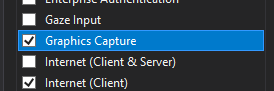
Lancer l’interface utilisateur du système pour démarrer la capture d’écran
Avant de lancer l’interface utilisateur du système, vous pouvez vérifier si votre application est actuellement en mesure d’effectuer des captures d’écran. Votre application n’est peut-être pas en mesure d’utiliser la fonction de capture d’écran pour plusieurs raisons, notamment si l’appareil ne répond pas à la configuration matérielle requise ou si l’application ciblée pour la capture bloque la capture d’écran. Utilisez la méthode IsSupported dans la classe GraphicsCaptureSession pour déterminer si la capture d’écran UWP est prise en charge:C#Copier
// This runs when the application starts.
public void OnInitialization()
{
if (!GraphicsCaptureSession.IsSupported())
{
// Hide the capture UI if screen capture is not supported.
CaptureButton.Visibility = Visibility.Collapsed;
}
}
Une fois que vous avez vérifié que la capture d’écran est prise en charge, utilisez la classe GraphicsCapturePicker pour appeler l’interface utilisateur système du sélecteur. L’utilisateur final utilise cette interface utilisateur pour sélectionner la fenêtre d’affichage ou d’application à capturer. Le sélecteur retourne un objet GraphicsCaptureItem qui est utilisé pour créer un objet GraphicsCaptureSession:C#Copier
public async Task StartCaptureAsync()
{
// The GraphicsCapturePicker follows the same pattern the
// file pickers do.
var picker = new GraphicsCapturePicker();
GraphicsCaptureItem item = await picker.PickSingleItemAsync();
// The item may be null if the user dismissed the
// control without making a selection or hit Cancel.
if (item != null)
{
// We'll define this method later in the document.
StartCaptureInternal(item);
}
}
Dans la mesure où il s’agit de code d’interface utilisateur, elle doit être appelée sur le thread d’interface utilisateur. Si vous êtes l’appelant depuis le code-behind pour une page de votre application (par exemple, MainPage.xaml.cs) cela est fait pour vous automatiquement, mais si pas, vous pouvez forcer à s’exécuter sur le thread d’interface utilisateur avec le code suivant:C#Copier
CoreWindow window = CoreApplication.MainView.CoreWindow;
await window.Dispatcher.RunAsync(CoreDispatcherPriority.Normal, async () =>
{
await StartCaptureAsync();
});
Créer un pool d’images de capture et une session de capture
À l’aide de GraphicsCaptureItem, vous allez créer un objet Direct3D11CaptureFramePool avec le périphérique D3D, le format de pixel pris en charge (DXGI_FORMAT_B8G8R8A8_UNORM), le nombre d’images souhaitées (qui peut être un entier) et la taille des images.La propriété ContentSize de la classe GraphicsCaptureItem peut être utilisée comme taille de votre image:C#Copier
private GraphicsCaptureItem _item;
private Direct3D11CaptureFramePool _framePool;
private CanvasDevice _canvasDevice;
private GraphicsCaptureSession _session;
public void StartCaptureInternal(GraphicsCaptureItem item)
{
_item = item;
_framePool = Direct3D11CaptureFramePool.Create(
_canvasDevice, // D3D device
DirectXPixelFormat.B8G8R8A8UIntNormalized, // Pixel format
2, // Number of frames
_item.Size); // Size of the buffers
}
Ensuite, obtenez une instance de la classe GraphicsCaptureSession pour votre Direct3D11CaptureFramePool en passant l’objet GraphicsCaptureItem à la méthode CreateCaptureSession:C#Copier
_session = _framePool.CreateCaptureSession(_item);
Une fois que l’utilisateur a explicitement autorisé la capture d’une fenêtre d’application ou d’affichage dans l’interface utilisateur du système, l’objet GraphicsCaptureItem peut être associé à plusieurs objets CaptureSession. De cette façon, votre application peut choisir de capturer le même élément pour plusieurs expériences.
Pour capturer plusieurs éléments en même temps, votre application doit créer une session de capture pour chaque élément à capturer, ce qui nécessite d’appeler l’interface utilisateur du sélecteur pour chaque élément à capturer.
Acquérir des images de capture
Une fois votre pool d’images et votre session de capture créés, appelez la méthode StartCapture de votre instanceGraphicsCaptureSession pour demander au système de commencer à envoyer des images de capture à votre application:C#Copier
_session.StartCapture();
Pour acquérir ces images de capture, qui sont des objets Direct3D11CaptureFrame, vous pouvez utiliser l’événement Direct3D11CaptureFramePool.FrameArrived:C#Copier
_framePool.FrameArrived += (s, a) =>
{
// The FrameArrived event fires for every frame on the thread that
// created the Direct3D11CaptureFramePool. This means we don't have to
// do a null-check here, as we know we're the only one
// dequeueing frames in our application.
// NOTE: Disposing the frame retires it and returns
// the buffer to the pool.
using (var frame = _framePool.TryGetNextFrame())
{
// We'll define this method later in the document.
ProcessFrame(frame);
}
};
Il est recommandé de ne pas utiliser si possible le thread d’interface utilisateur pour FrameArrived, car cet événement est déclenché chaque fois qu’une nouvelle image est disponible, ce qui arrive souvent. Si vous choisissez d’écouter FrameArrived sur le thread d’interface utilisateur, prenez en compte la quantité de travail que vous effectuez chaque fois que l’événement est déclenché.
Sinon, vous pouvez extraire manuellement des images avec la méthode Direct3D11CaptureFramePool.TryGetNextFrame jusqu’à ce que vous obteniez toutes les images nécessaires.
L’objet Direct3D11CaptureFrame contient les propriétés ContentSize, Surface et SystemRelativeTime. L’objet SystemRelativeTimeest la durée QPC (QueryPerformanceCounter) qui peut être utilisée pour synchroniser d’autres éléments multimédias.
Traitement des images de capture
Chaque image de l’objet Direct3D11CaptureFramePool est extraite lors de l’appel à TryGetNextFrame et archivée en fonction de la durée de vie de l’objet Direct3D11CaptureFrame. Pour les applications natives, il suffit de libérer l’objet Direct3D11CaptureFramepour archiver l’image dans le pool d’images. Pour les applications gérées, il est recommandé d’utiliser la méthode Direct3D11CaptureFrame.Dispose (Close en C++). Direct3D11CaptureFrame implémente l’interface IClosable, qui est projetée en tant que IDisposable pour les appelants en C#.
Les applications ne doivent pas enregistrer les références aux objets Direct3D11CaptureFrame, ni enregistrer les références à la surface Direct3D sous-jacente une fois que l’image a été archivée.
Lors du traitement d’une image, il est recommandé que les applications utilisent le verrouillage ID3D11Multithread sur le périphérique associé à l’objet Direct3D11CaptureFramePool.
La surface Direct3D sous-jacente aura toujours la taille spécifiée lors de la création (ou de la recréation) de l’objet Direct3D11CaptureFramePool. Si le contenu est plus grand que l’image, il est ajusté à la taille de l’image. Si le contenu est plus petit que l’image, le reste de l’image contient des données non définies. Il est recommandé que les applications copient un sous-rectangle à l’aide de la propriété ContentSize pour cet objet Direct3D11CaptureFrame afin d’éviter l’affichage du contenu non défini.
Réagir au redimensionnement d’un élément de capture ou à une perte de périphérique
Pendant le processus de capture, les applications souhaitent peut-être modifier certains aspects de leur objet Direct3D11CaptureFramePool. Cela inclut l’ajout d’un nouveau périphérique Direct3D, la modification de la taille des mémoires tampons de trame ou même la modification du nombre de mémoires tampons dans le pool. Dans chacun de ces scénarios, la méthode Recreate de l’objet Direct3D11CaptureFramePool est l’outil recommandé.
Lorsque la méthode Recreate est appelée, toutes les images existantes sont ignorées. Cela permet d’éviter de distribuer des images dont les surfaces Direct3D sous-jacentes appartiennent à un appareil auquel l’application n’a peut-être plus accès. Pour cette raison, il est préférable de traiter toutes les images en attente avant d’appeler la méthode Recreate.
Synthèse de tous les éléments
L’extrait de code suivant est un exemple de bout en bout de l’implémentation de capture d’écran dans une application UWP. Dans cet exemple, nous avons un bouton dans le serveur frontal qui, lorsque vous cliquez dessus, appelle la méthode Button_ClickAsync .
Notes
Cet extrait de code utilise Win2D, une bibliothèque pour le rendu des graphiques 2D. Consultez leur documentation pour savoir comment configurer pour votre projet.C#Copier
using Microsoft.Graphics.Canvas;
using Microsoft.Graphics.Canvas.UI.Composition;
using System;
using System.Numerics;
using System.Threading.Tasks;
using Windows.Foundation;
using Windows.Graphics;
using Windows.Graphics.Capture;
using Windows.Graphics.DirectX;
using Windows.UI;
using Windows.UI.Composition;
using Windows.UI.Xaml;
using Windows.UI.Xaml.Controls;
using Windows.UI.Xaml.Hosting;
namespace WindowsGraphicsCapture
{
/// <summary>
/// An empty page that can be used on its own or navigated to within a Frame.
/// </summary>
public sealed partial class MainPage : Page
{
// Capture API objects.
private SizeInt32 _lastSize;
private GraphicsCaptureItem _item;
private Direct3D11CaptureFramePool _framePool;
private GraphicsCaptureSession _session;
// Non-API related members.
private CanvasDevice _canvasDevice;
private CompositionGraphicsDevice _compositionGraphicsDevice;
private Compositor _compositor;
private CompositionDrawingSurface _surface;
public MainPage()
{
this.InitializeComponent();
Setup();
}
private void Setup()
{
_canvasDevice = new CanvasDevice();
_compositionGraphicsDevice = CanvasComposition.CreateCompositionGraphicsDevice(Window.Current.Compositor, _canvasDevice);
_compositor = Window.Current.Compositor;
_surface = _compositionGraphicsDevice.CreateDrawingSurface(
new Size(400, 400),
DirectXPixelFormat.B8G8R8A8UIntNormalized,
DirectXAlphaMode.Premultiplied); // This is the only value that currently works with the composition APIs.
var visual = _compositor.CreateSpriteVisual();
visual.RelativeSizeAdjustment = Vector2.One;
var brush = _compositor.CreateSurfaceBrush(_surface);
brush.HorizontalAlignmentRatio = 0.5f;
brush.VerticalAlignmentRatio = 0.5f;
brush.Stretch = CompositionStretch.Uniform;
visual.Brush = brush;
ElementCompositionPreview.SetElementChildVisual(this, visual);
}
public async Task StartCaptureAsync()
{
// The GraphicsCapturePicker follows the same pattern the
// file pickers do.
var picker = new GraphicsCapturePicker();
GraphicsCaptureItem item = await picker.PickSingleItemAsync();
// The item may be null if the user dismissed the
// control without making a selection or hit Cancel.
if (item != null)
{
StartCaptureInternal(item);
}
}
private void StartCaptureInternal(GraphicsCaptureItem item)
{
// Stop the previous capture if we had one.
StopCapture();
_item = item;
_lastSize = _item.Size;
_framePool = Direct3D11CaptureFramePool.Create(
_canvasDevice, // D3D device
DirectXPixelFormat.B8G8R8A8UIntNormalized, // Pixel format
2, // Number of frames
_item.Size); // Size of the buffers
_framePool.FrameArrived += (s, a) =>
{
// The FrameArrived event is raised for every frame on the thread
// that created the Direct3D11CaptureFramePool. This means we
// don't have to do a null-check here, as we know we're the only
// one dequeueing frames in our application.
// NOTE: Disposing the frame retires it and returns
// the buffer to the pool.
using (var frame = _framePool.TryGetNextFrame())
{
ProcessFrame(frame);
}
};
_item.Closed += (s, a) =>
{
StopCapture();
};
_session = _framePool.CreateCaptureSession(_item);
_session.StartCapture();
}
public void StopCapture()
{
_session?.Dispose();
_framePool?.Dispose();
_item = null;
_session = null;
_framePool = null;
}
private void ProcessFrame(Direct3D11CaptureFrame frame)
{
// Resize and device-lost leverage the same function on the
// Direct3D11CaptureFramePool. Refactoring it this way avoids
// throwing in the catch block below (device creation could always
// fail) along with ensuring that resize completes successfully and
// isn’t vulnerable to device-lost.
bool needsReset = false;
bool recreateDevice = false;
if ((frame.ContentSize.Width != _lastSize.Width) ||
(frame.ContentSize.Height != _lastSize.Height))
{
needsReset = true;
_lastSize = frame.ContentSize;
}
try
{
// Take the D3D11 surface and draw it into a
// Composition surface.
// Convert our D3D11 surface into a Win2D object.
var canvasBitmap = CanvasBitmap.CreateFromDirect3D11Surface(
_canvasDevice,
frame.Surface);
// Helper that handles the drawing for us.
FillSurfaceWithBitmap(canvasBitmap);
}
// This is the device-lost convention for Win2D.
catch (Exception e) when (_canvasDevice.IsDeviceLost(e.HResult))
{
// We lost our graphics device. Recreate it and reset
// our Direct3D11CaptureFramePool.
needsReset = true;
recreateDevice = true;
}
if (needsReset)
{
ResetFramePool(frame.ContentSize, recreateDevice);
}
}
private void FillSurfaceWithBitmap(CanvasBitmap canvasBitmap)
{
CanvasComposition.Resize(_surface, canvasBitmap.Size);
using (var session = CanvasComposition.CreateDrawingSession(_surface))
{
session.Clear(Colors.Transparent);
session.DrawImage(canvasBitmap);
}
}
private void ResetFramePool(SizeInt32 size, bool recreateDevice)
{
do
{
try
{
if (recreateDevice)
{
_canvasDevice = new CanvasDevice();
}
_framePool.Recreate(
_canvasDevice,
DirectXPixelFormat.B8G8R8A8UIntNormalized,
2,
size);
}
// This is the device-lost convention for Win2D.
catch (Exception e) when (_canvasDevice.IsDeviceLost(e.HResult))
{
_canvasDevice = null;
recreateDevice = true;
}
} while (_canvasDevice == null);
}
private async void Button_ClickAsync(object sender, RoutedEventArgs e)
{
await StartCaptureAsync();
}
}
}
Enregistrer une vidéo
Si vous souhaitez enregistrer une vidéo de votre application, vous pouvez le faire plus facilement avec l’ espace de noms Windows.Media.AppRecording. Il s’agit d’une partie de l’extension SDK, du bureau pour qu’elle fonctionne uniquement sur le bureau et nécessite que vous ajoutez une référence à celui-ci à partir de votre projet. Pour plus d’informations, consultez la vue d’ensemble des familles de périphérique .